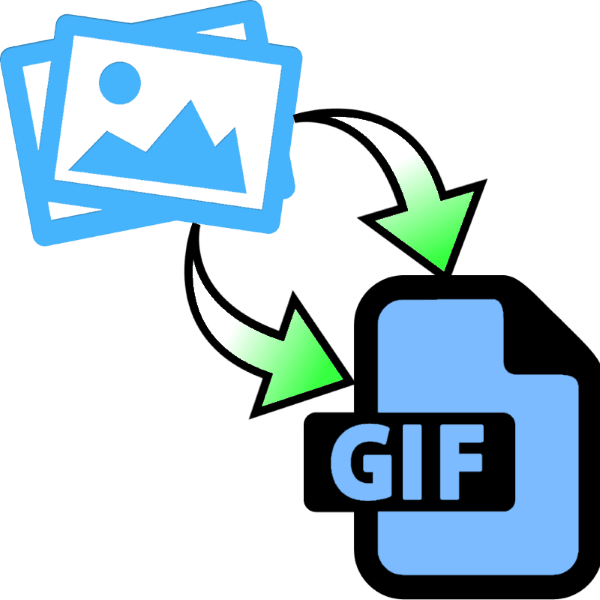Зміст

Багато користувачів не здогадуються, що документи у форматі PDF можна роздруковувати безпосередньо, без перетворення в інші формати (наприклад, DOC). Тому ми хочемо представити вам способи друку такого роду файлів.
Друк документів PDF
Функція друку присутня в більшості програм перегляду PDF. Крім них, можна використовувати додатки, що представляють собою помічники друку.
Читайте також: Програми для друку документів на принтері
Спосіб 1: Adobe Acrobat Reader DC
Серед можливостей безкоштовної програми для перегляду PDF присутня і функція друку документа, що проглядається. Щоб скористатися нею, виконайте наступне:
- Запустіть програму та відкрийте PDF, який потрібно надрукувати. Для цього скористайтеся пунктами меню " Файл»
-
»відкрити"
.
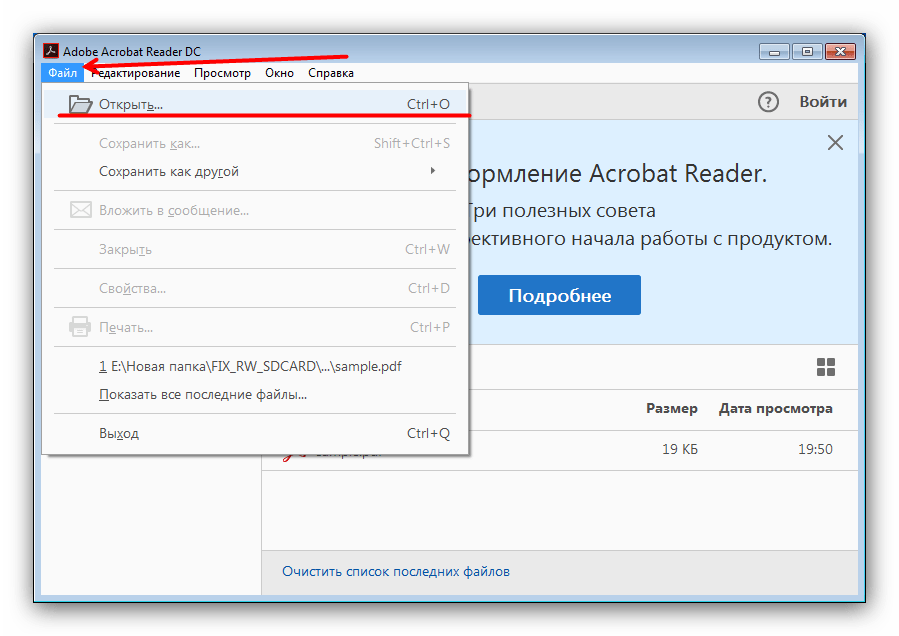
Знайдіть в " провіднику» папку з потрібним документом, зайдіть в неї, виділіть цільовий файл і натисніть »відкрити" . - Далі знайдіть на панелі інструментів кнопку із зображенням принтера і натисніть на неї.
- Відкриється утиліта налаштування друку PDF-документа. Насамперед виберіть потрібний принтер в випадаючому списку вгорі вікна. Потім скористайтеся іншими параметрами, якщо буде потрібно, і тисніть кнопку «печатка» , щоб запустити процес друку файлу.
- Документ буде додано до черги друку.
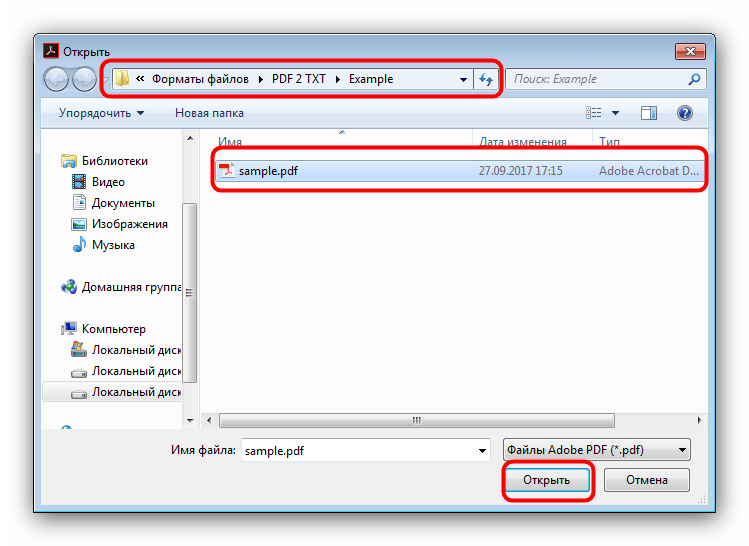
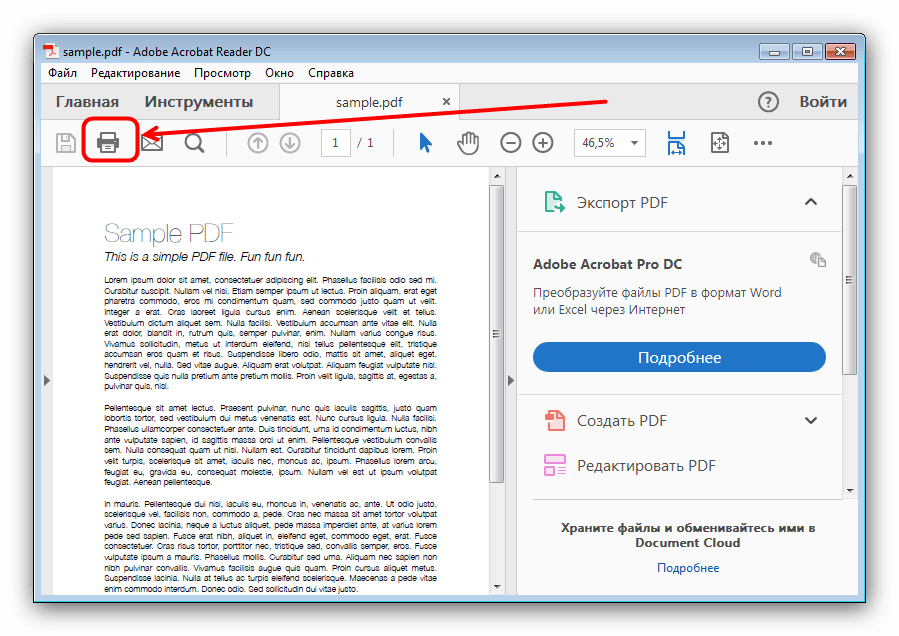
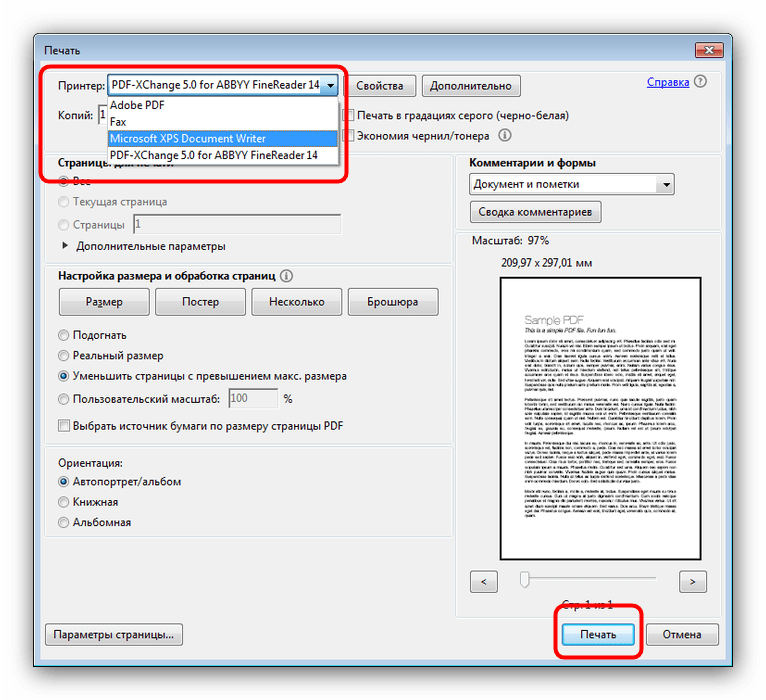
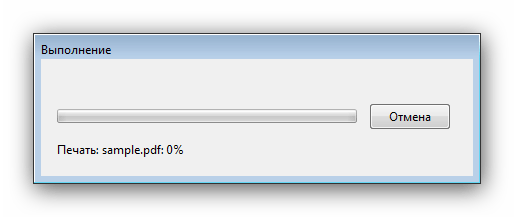
Як бачимо, нічого складного. Незважаючи на простоту і зручність процесу, деякі документи, особливо захищені Adobe DRM, таким чином відправити на друк не вийде.
Спосіб 2: Print Conductor
Невеликий, але багатий на можливості додаток для автоматизації процедур друку, який підтримує близько 50 текстових та графічних форматів. Серед підтримуваних файлів є і PDF, так що Принт Кондуктор відмінно підходить для вирішення нашої сьогоднішньої задачі.
- Відкрийте програму і натисніть на велику кнопку з іконкою подвійного файлу і стрілки, щоб завантажити потрібний документ в чергу друку.
- Відкриється віконце " провідника» , в якому потрібно перейти в папку з документом, призначеним для друку. Проробивши це, виділіть файл клацанням миші і натискайте »відкрити" .
- Коли документ буде додано до програми, виберіть принтер зі спадного меню " вибір принтера» .
- У разі необхідності можна налаштувати друк (діапазон сторінок, колірну схему, орієнтацію і багато іншого) – для цього скористайтеся синьою кнопкою з іконкою еквалайзера. Для початку друку натисніть зелену кнопку із зображенням принтера.
- Документ буде роздрукований.
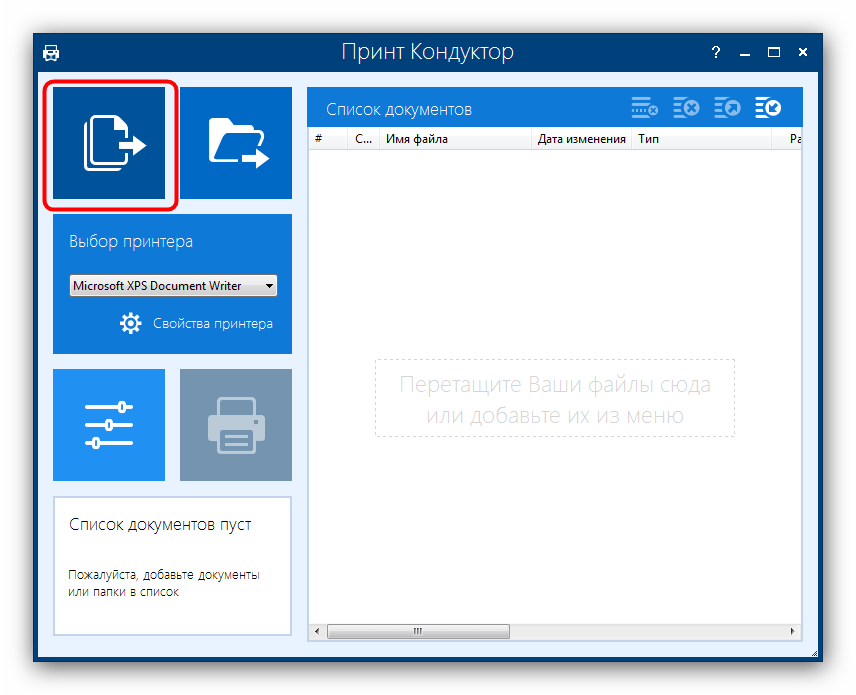
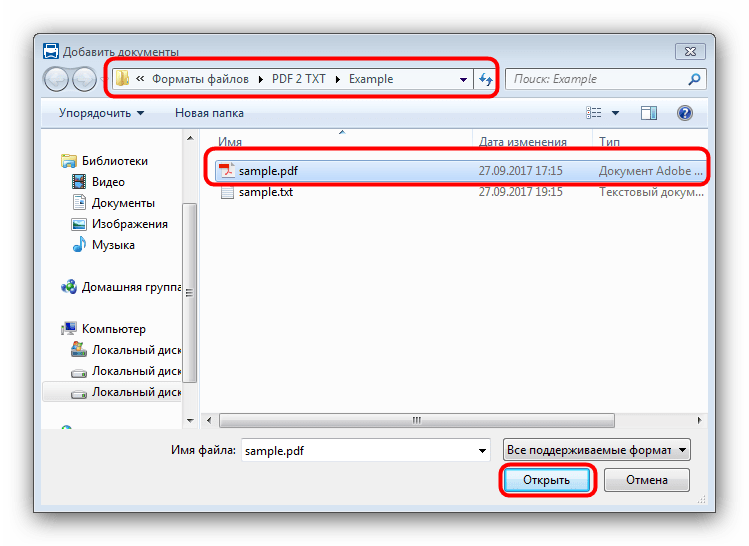
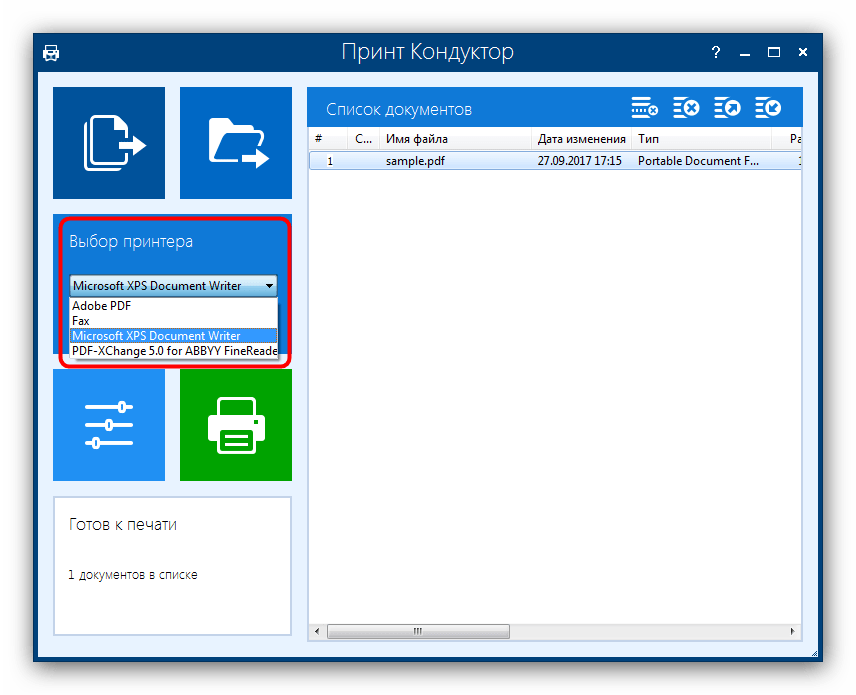
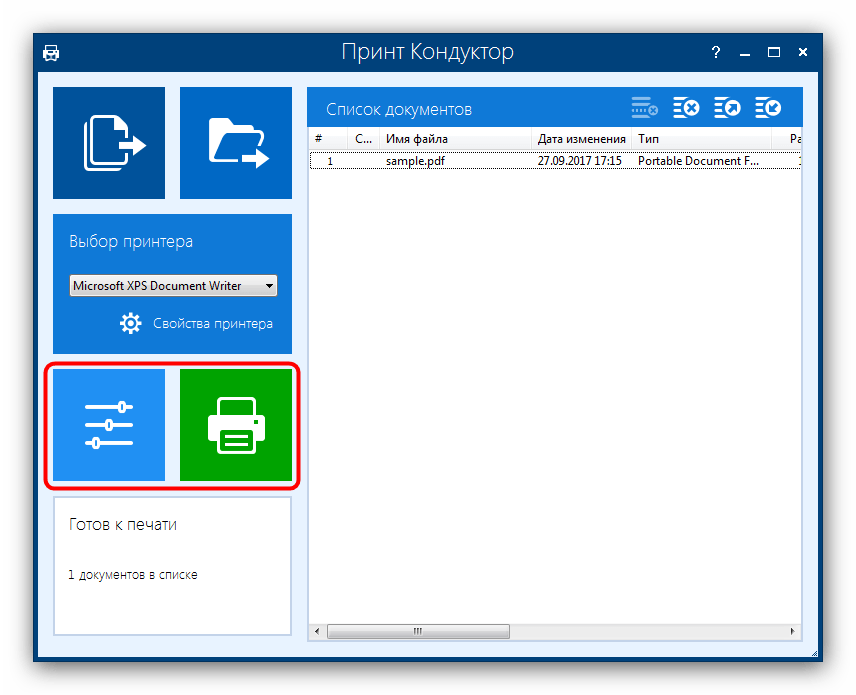
Print Conductor теж простий і зрозумілий, проте у програми є недолік: безкоштовна версія додатково до обраних Користувачем документів друкує також і звіт про виконану роботу.
Висновок
Як підсумок відзначимо, що варіанти друк PDF-документів не обмежуються згаданими вище програмами: подібний функціонал присутній в безлічі іншого ПО, здатного працювати з цим форматом.